Slik oppretter du den ultimate USB-nøkkelringen for å løse et hvilket som helst datamaskinproblem

Hvis du er "datamaskinens fyr" (eller jenta) til vennene dine og familie, blir du sannsynligvis bedt om å diagnostisere og løse sine problemer med jevne mellomrom. Hvis du ikke kan stå for å fortelle dem å forlate deg alene, kan du like godt omfavne din rolle og komme forberedt med en nøkkelring full av flash-stasjoner for å styre dem alle.
Med et sett med stasjoner fylt med bærbare versjoner av nyttige PC-reparasjons- og vedlikeholdsprogrammer, sammen med noen oppstartbare feilsøkingsverktøy, vil du være klar for nesten alle problemer.
Trinn 1: Ta tak i stasjonen din
Enhver USB-stasjon skal fungere for denne veiledningen. Du kan passe de fleste bærbare appene under på en enkelt flash-stasjon, selv om noen av verktøyene krever en dedikert stasjon som du kan starte opp fra - dette lar deg løse problemer på datamaskiner som ikke engang vil slå på.
Den beste tilnærmingen er sannsynligvis å ha en stor, rask primærstasjon med de fleste av de selvstendige programmene (og som du også kan bruke til dine egne personlige filer), og en håndfull små, billige stasjoner for selvstartingsverktøyene.

Vi anbefaler Kingstons DataTraveler SE9-serie. Den leveres med støtte for USB 3.0-porter for rask drift på støttede PCer, og den tykke stålringen gir mulighet for tillegg av flere stasjoner, så du har bare en nøkkelring for å styre dem alle. I skrivende stund er 64 GB-versjonen svært rimelig $ 27 på Amazon, og lavere kapasiteter for selvstartingsverktøyene er også fine og billige.
Trinn 2: Samle verktøyene dine
Her er verktøyene vi anbefaler for din ultimate nøkkelring, og hva de gjør. For nå kan du bare laste ned alle disse til PCen din; og så legger vi dem til nøkkelen din i neste trinn.
Google Chrome Portable : Fordi du ikke vil bruke en andres nettleser, gjør du det? Koblingen ovenfor er en modifisert versjon av Chrome som starter fra en hvilken som helst mappe, oppdatert med den siste stabile utgivelsen fra Google.
Revo Uninstaller : Dette verktøyet er en rask metode for avinstallering av applikasjoner, som bloatware som har en tendens til å kle rundt på nye maskiner. Den har noen nyttige ekstraelementer, som en "Hunter Mode" som kan avinstallere programmer bare ved å peke på deres vindu-flott for at crapware du ikke er sikker på navnet på. Best av alt, det kan også rydde opp de irriterende gjenværende katalogene på steder som hovedprogrammappen og oppstartsmenyen.
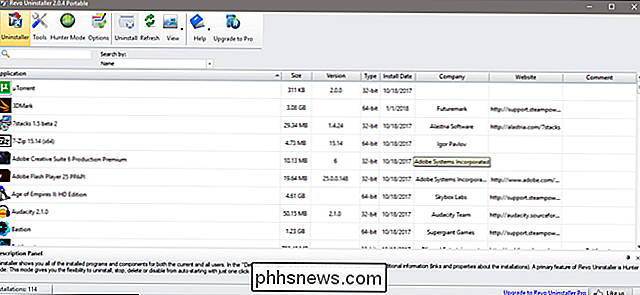
Avira Rescue System: et selvstartende stasjonsverktøy som kan rengjøre virus, skadelig programvare og andre ekkel ting av andre operativsystemer. Denne vil kreve en egen USB-stasjon på nøkkelringen. Sørg for å oppdatere den med jevne mellomrom med den offisielle freeware-verktøy-instruksjonene for å lage din egen USB-redningsstasjon, på koblingen.
CrystalDiskInfo : Et verktøy for å kontrollere helsen og levetiden til harddisker. Praktisk hvis du tror at lagringen på en PC ikke feiler.
Spesifikasjon : En enkel måte å raskt se alle tekniske spesifikasjoner for en datamaskin, inkludert ikke-åpenbare ting som antall RAM DIMMer installert og antall Utvidelsesspor brukt.
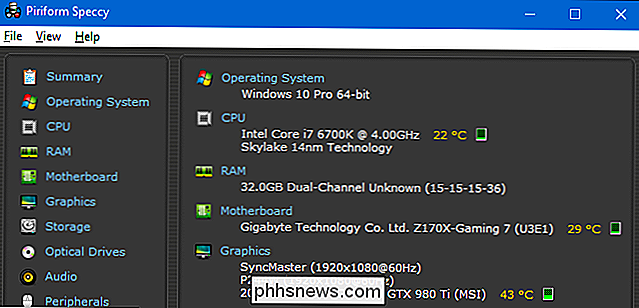
Prosess Explorer : Et verktøy som hjelper deg med å identifisere kjørende prosesser. Praktisk for å identifisere kjører malware og andre dårlige ting.
AdwCleaner: Et verktøy som søker og ødelegger adware-de irriterende verktøylinjer og popup-menyer som pleier å installere seg når uvitende brukere laster ned gratis programmer som følger med alle slags mild skadelig reklame. Programmet er en selvstendig kjørbar du kan starte fra en USB-stasjon.
Peerblock : Et verktøy for å opprette en rask brannmur, som blokkerer innkommende og utgående trafikk selektivt.
MBRtool : Dette er ikke en " t en frittstående app, men et oppstartbart verktøy som krever en egen flash-stasjon. Når du har opprettet det, kan du pope stasjonen til en hvilken som helst PC og starte opp fra den for å reparere hovedoppstartsposten, en av de vanligste årsakene til en OS-oppstartssvikt.
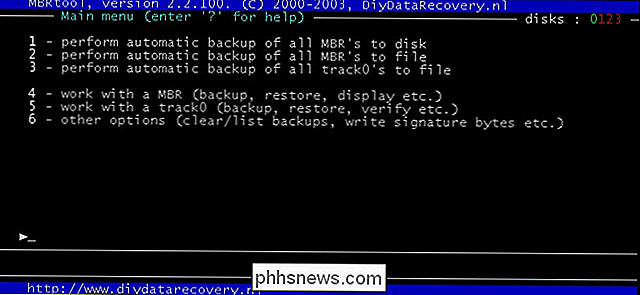
HWMonitor : En enkel måte å inspisere alle typer esoterisk maskinvare og innstillinger som ikke er normalt synlige i Windows, som alle temperatur- og viftersensorene på hovedkortet. Spesielt hendig hvis du justerer en "Gaming" eller en ytelse PC.
Wireless Network Watcher : Dette programmet kan vise deg alle enhetene som er koblet til ditt lokale nettverk, inkludert deres IP-adresser og MAC-adresser. Veldig nyttig hvis noe gir deg nettverksproblemer, eller du mistenker at noen er i nettverket når de ikke skal være.
WinDirStat : en diskanalysator og en renere. Bra for raskt å finne store og unødvendige filer for å frigjøre plass hvis vennens harddisk blir full. Hvis du foretrekker en mer grafisk layout, er SpaceSniffer et godt alternativ (eller tillegg).
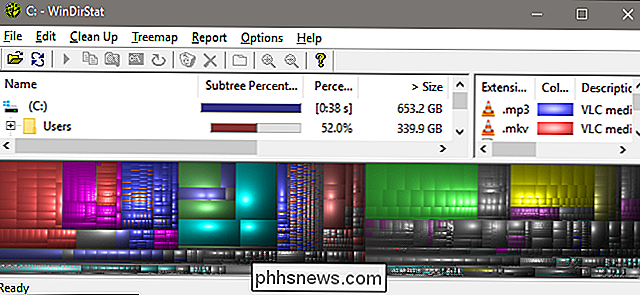
NirSoft Password Recovery Tools : Denne samlingen av programmer er utviklet for å gjenopprette brukernavn og passord hvis det ikke er noen enkel gjenoppretting alternativet er tilgjengelig, for eksempel tilbakestilling via e-post. De forskjellige verktøyene arbeider med nettlesere, trådløse nettverk, Windows Protected Networks og til og med eksterne desktopverktøy.
Hirens Boot CD : En alt-i-ett-pakke som inneholder massevis av verktøy for reparasjon og optimalisering av datamaskiner, alle presset inn i en selvoppstartende CD-fil. Ikke la tittelen lure deg, du kan også kjøre den fra en dedikert USB-stasjon. (Merk: Dette inneholder faktisk et antall verktøy som vi har tatt med i denne håndboken, pluss en mye mer - men å ha egne versjoner av verktøyene på en ikke-bootbar stasjon gjør ting litt enklere, så vi inkluderte dem i denne listen uansett.)
ProduKey : et annet Nirsoft-verktøy. Denne hjelper deg med å finne Windows og andre registreringsnøkler, hvis du ikke kan bekrefte noen legitime kopier, selv fra andre PCer på det lokale nettverket. Det er et bærbart, alt-i-ett-program, men bruk av avanserte funksjoner krever litt bruk av kommandolinjene.
ShellExView : for å rydde alt det som kjører av Windows-høyreklikkmenyen etter at du har blitt kvitt av programmene dine venner ikke burde ha lastet ned.
BlueScreenView : dette svært nyttige verktøyet vil vise deg resultatene og minidumpfilene bak maskinens nyeste blåskjerm (av dødsfall) krasjer. Mye bedre enn å nå for telefonkameraet ditt i løpet av de fem sekunder som skjermen er oppe.
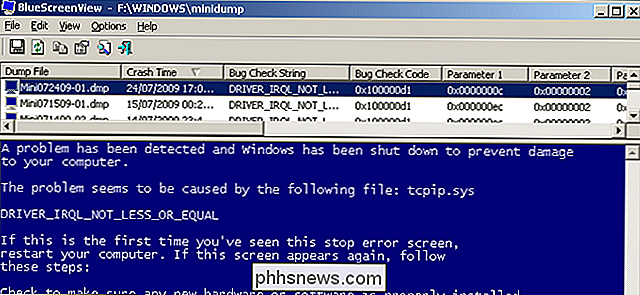
Den offisielle Windows Recovery Drive : Ikke glem at du også kan opprette en USB-gjenopprettingsstasjon fra Windows, og hvis du finner ofte deg selv å reparere en persons PC, det kan være en god ide å gjøre det når du har løst problemet og fått datamaskinen til en fungerende tilstand. Dette vil kreve en egen flash-stasjon.
Trinn tre: Opprett dine stasjoner

Å samle verktøyene dine er den vanskelige delen - resten er super enkel. Plugg inn den store flash-stasjonen, og bare dra alle bærbare verktøyene du lastet ned til den (helst organisert i mapper, siden mange bærbare verktøy kan skape flere filer første gang du starter dem).
Det er imidlertid en Få verktøy på listen som krever egne dedikert flash-stasjoner, slik at du kan starte opp fra dem. Det er her ideen om "nøkkelring" kommer inn i spill.
RELATED: Hvordan lage en oppstartbar Linux USB Flash Drive, den enkle måten
MBRTool kommer som et installasjonsprogram, så du må installere den til din PC, bruk deretter den nylig installerte appen til å lage oppstartbar flash-stasjon.
For å brenne Hirens Boot CD og Avira Rescue System på sine egne flash-stasjoner, må du ta tak i deres ISO-filer og bruk et verktøy som heter Rufus for å "brenne" det til en flash-stasjon. Ta en titt på vår guide til Rufus for mer informasjon om hvordan du gjør det - det sier at det er for Linux-distribusjoner, men det vil fungere stort sett for enhver ISO-fil du vil brenne til en flash-stasjon.
For å opprette en Windows Recovery Drive, Du kan bare følge disse instruksjonene.
Når du er ferdig, bør du ha en fantastisk nøkkelring med alle verktøyene du muligens trenger for å feilsøke noens datamaskin. Følg med på å mikse og matche og tilpasse stasjonen din, men du vil!
Bildekreditt: Amazon, DiyDataRecovery, NirSoft

Hvordan lagre og se bildesamlingen din i Plex Media Server
Plex Media Server er ikke bare en god løsning for å organisere filmene og TV-programmene: det er en allround personlig medie-sveitsisk hær kniv som inneholder solid støtte for å lagre og vise dine personlige bilder rett ved siden av andre medier. Hvorfor bruke Plex for bildene dine? Det er ingen mangel på måter å lagre og vise dine familiefotografier i disse dager, men det er en viss allure til å bruke Plex Media Server til å gjøre det.

Slik lager du videoklipper bedre med datamaskinens nattmodus
Jeg hater videochatt. Som et verktøy for en hjemmefraforfatter er det åpenbart ganske viktig, men mellom min bleke hud og et skrivebord fullt av dataskjermer, gjør bildet som strekker seg gjennom webkameraet meg som det minst attraktive ekstra i en Anne Rice-film. Dette skyldes at skjermer og bærbare skjermer er optimalisert for å vise svart tekst på en hvit bakgrunn, så de pleier å gi en utvasket, blå ish-tone til folk med blek hud.



